方法二:通过另存为设置只读
通过“另存为”,可以给Excel设置带有密码的“只读方式”,属于更强一级的保护方式。
操作方法如下:
1、打开 Excel → 点击【文件】→【另存为】→【浏览】;
2、点击保存窗口下方的【工具】→【常规选项】
3、弹出对话框后,在“修改权限密码”里输入密码,然后点击【确定】→ 再次确认密码 → 保存文件。
4、设置完成后,打开文件将提示:
这样,只有输入密码才能正常编辑Excel,如果点击【只读】,将以“只读方式”打开Excel。
📌 注意:虽然“只读方式”设置了密码,但只能保护该文件无法修改后保存,用户还是可以将文件另存为新文件再进行编辑。
方法三:设置限制编辑
如果想要保护Excel完全无法编辑,也不能另存为新文件,设置“限制编辑”是最好的方法。
操作方法如下:
1、打开 Excel → 点击【审阅】→【保护工作表】;
2、弹出对话框后,在空白栏里输入密码 → 点击【确定】→ 保存文件。
4、设置完成后,用户可以直接打开Excel,但需要编辑文件时,将提示:
也就是需要撤销密码,去除限制编辑后,才能进行编辑,从而达到“只读”的效果。
📌 注意:Excel设置“限制密码”后记得要妥善保管,否则自己也无法正常编辑。
要是不小心忘记了Excel的“限制密码”,需要借助第三方工具的帮助,比如小编使用的Excel工具,工具里的【解除限制】模块,可以直接去除Excel“限制编辑”,无需输入密码。
掌握了以上 Excel 设置只读方式打开的方法,相信小伙伴们能够很好地保护文件不被随意修改,从而提高文件的安全性和稳定性。返回搜狐,查看更多